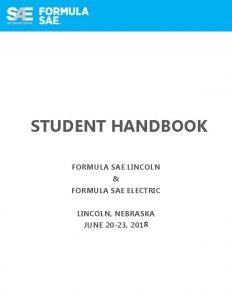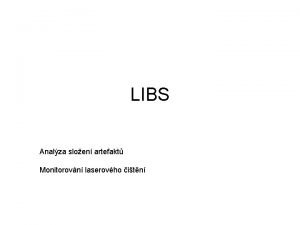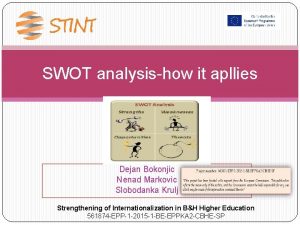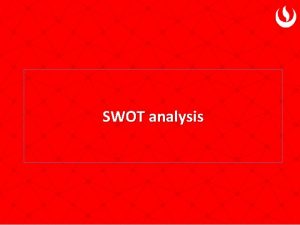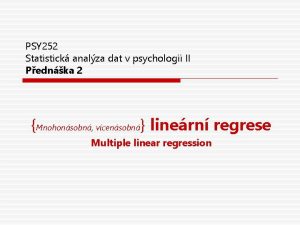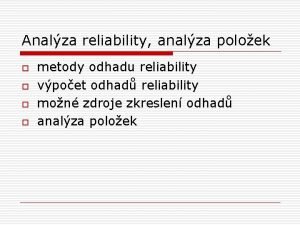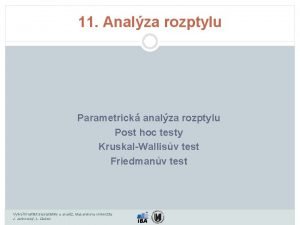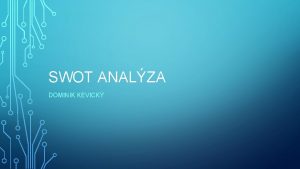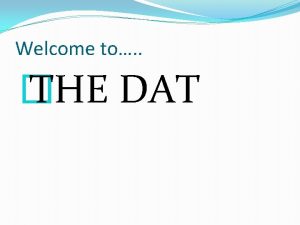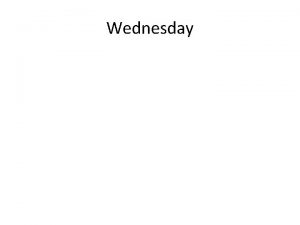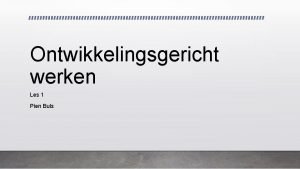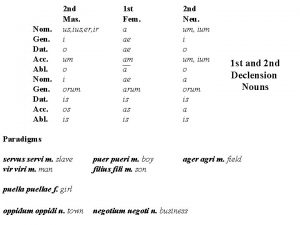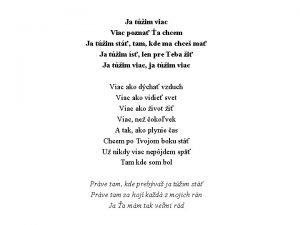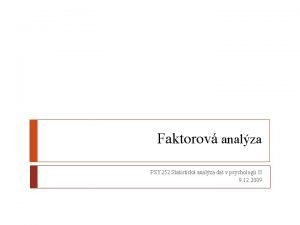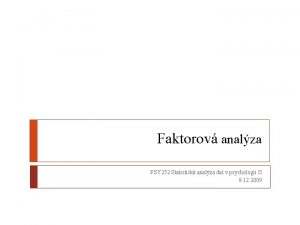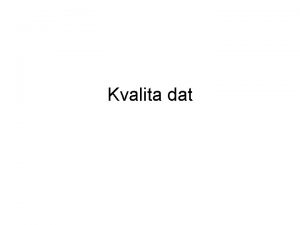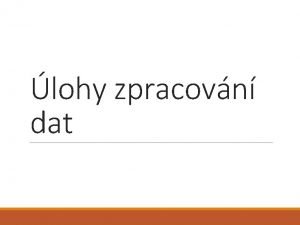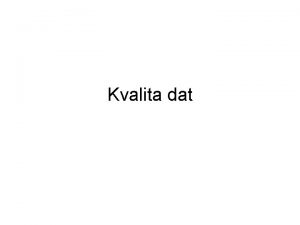MIAM 021 ps Analza a management dat pro
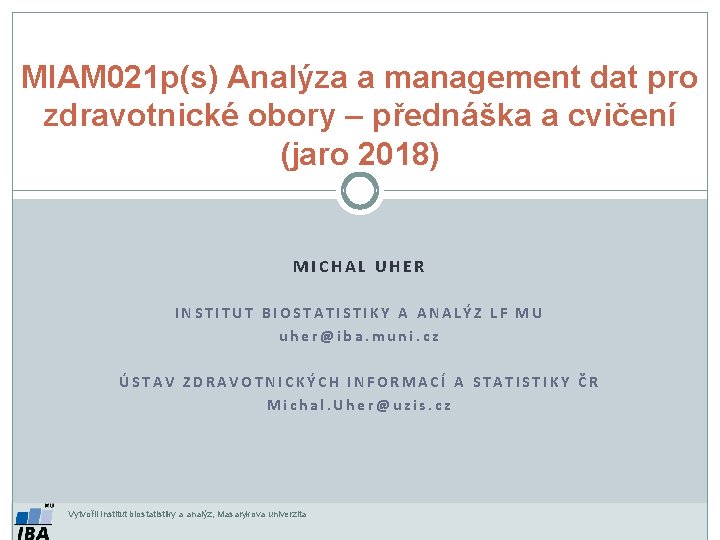




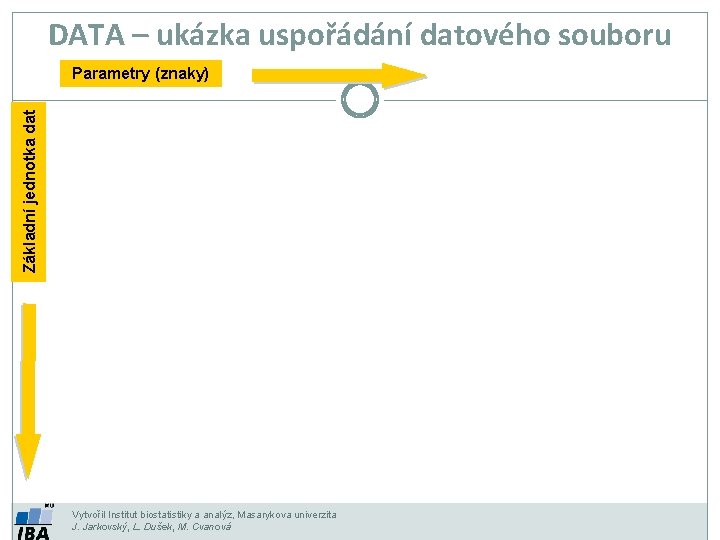




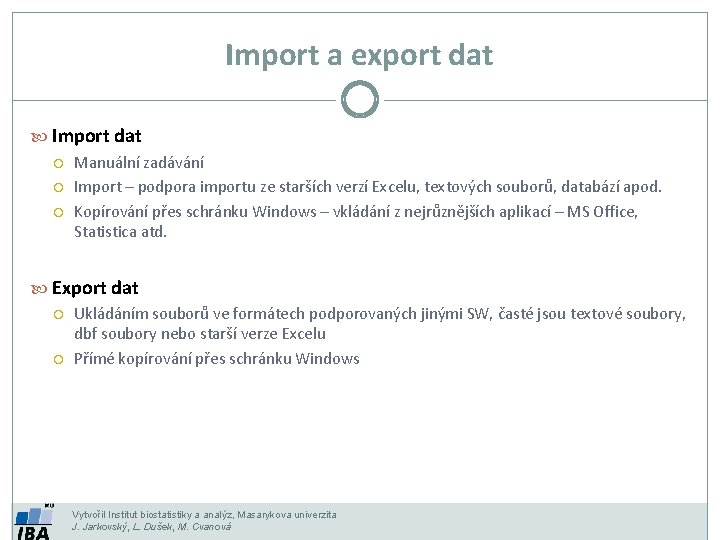

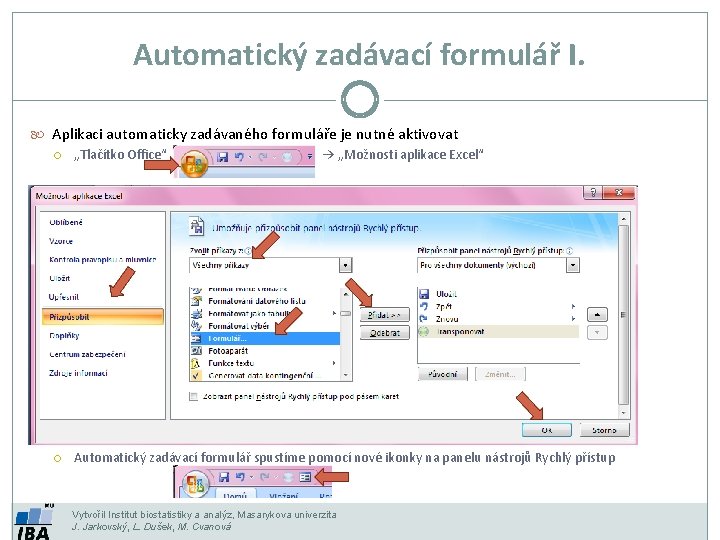
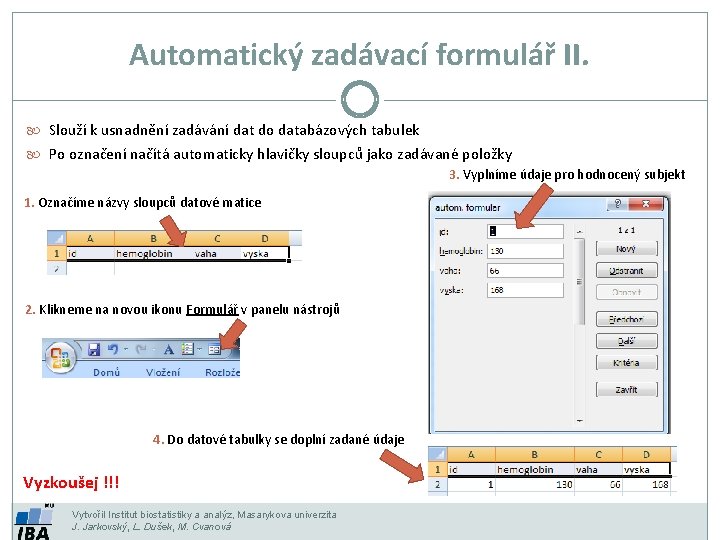
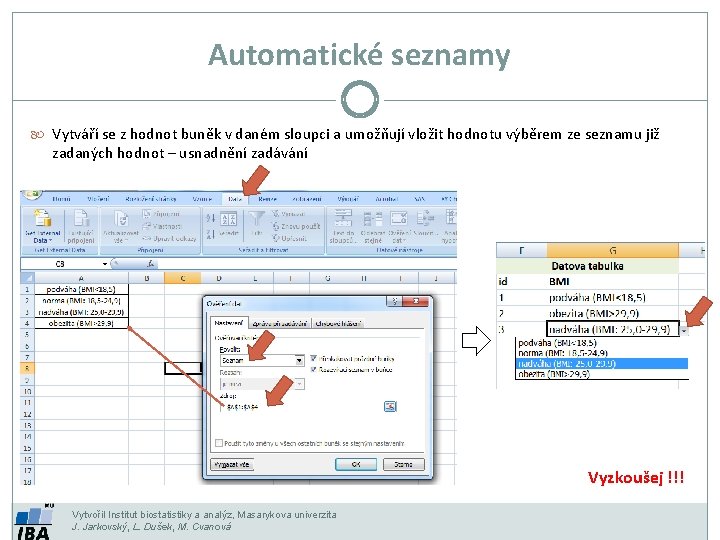
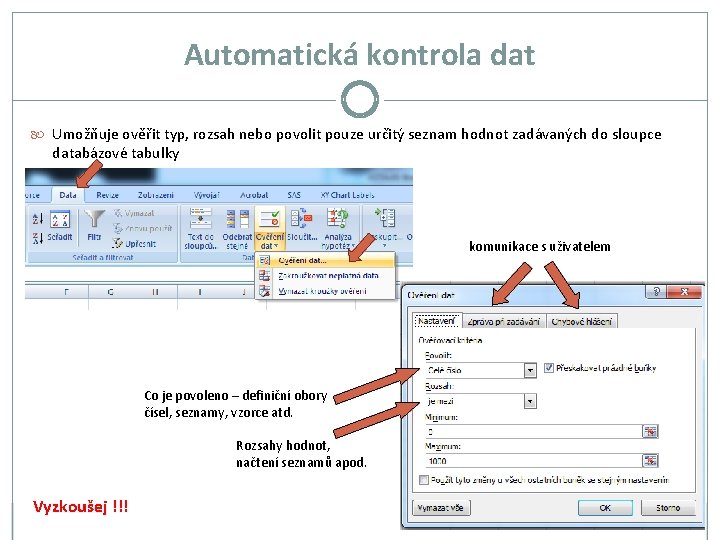
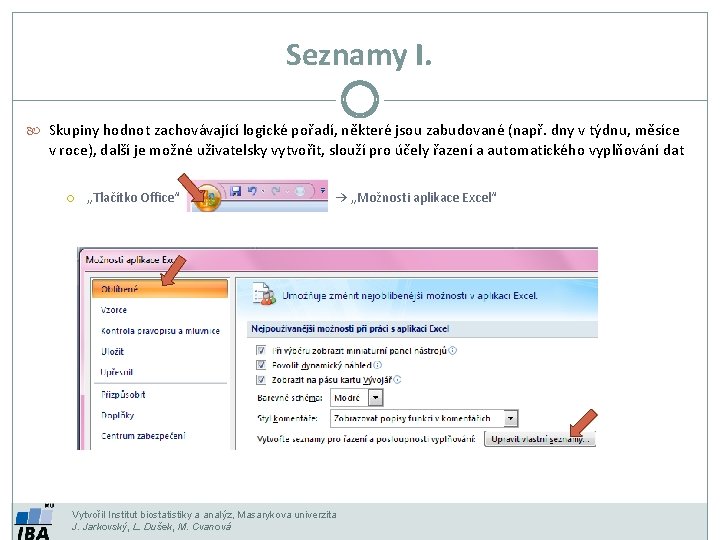


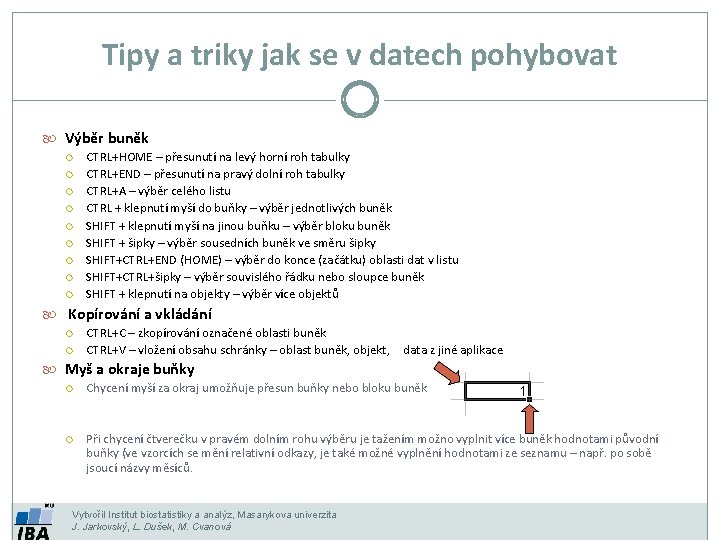
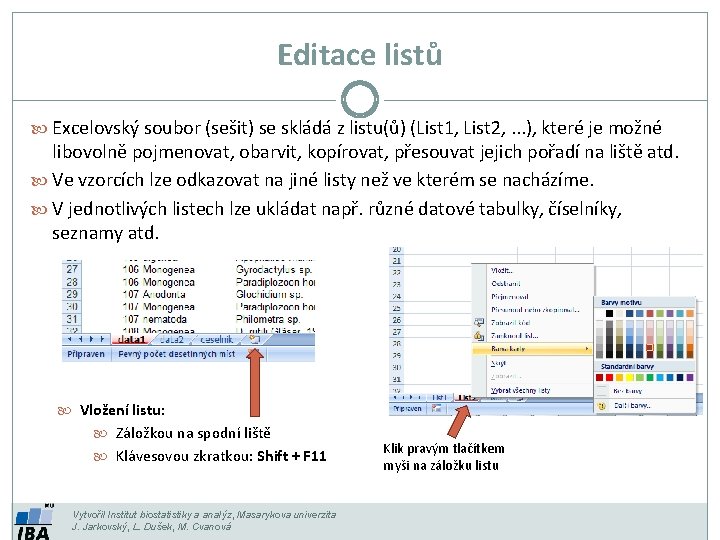

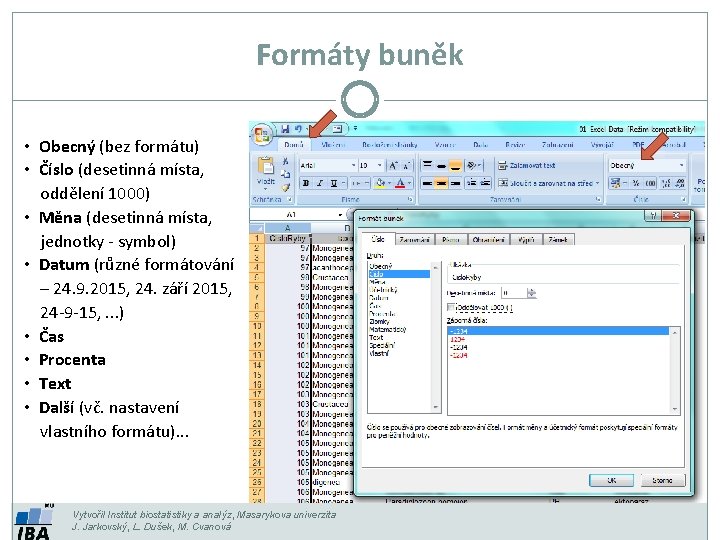
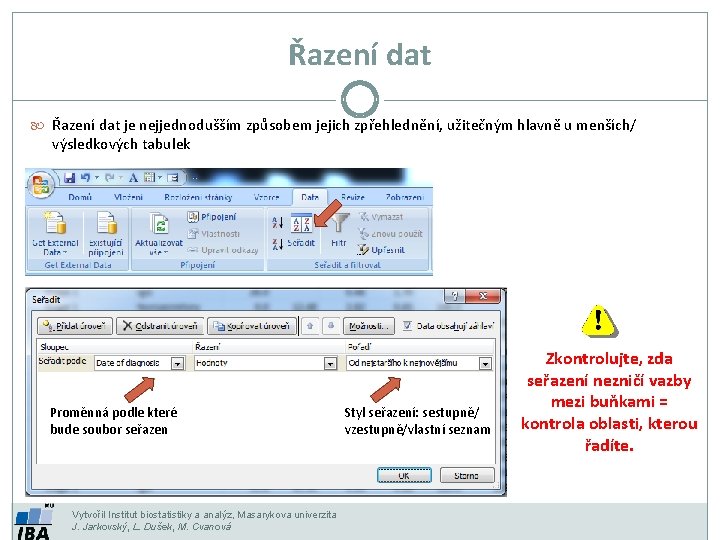

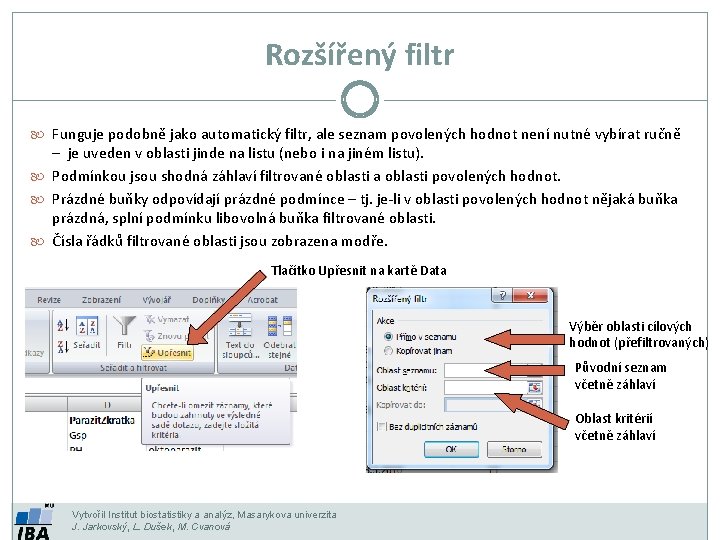
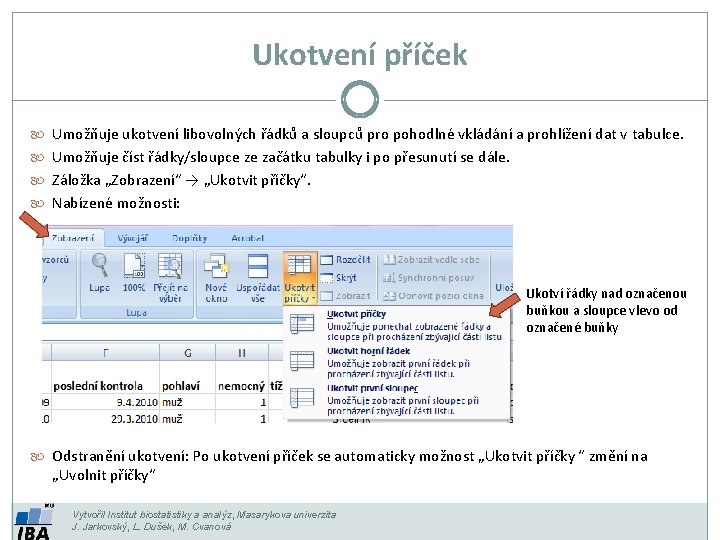


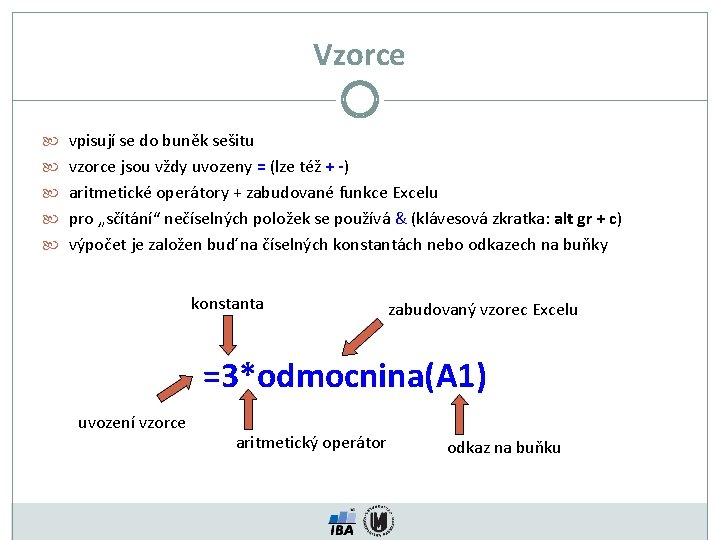

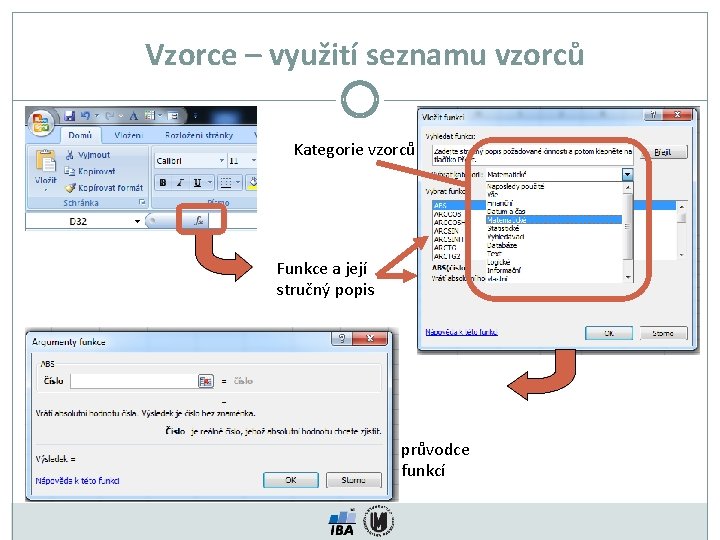
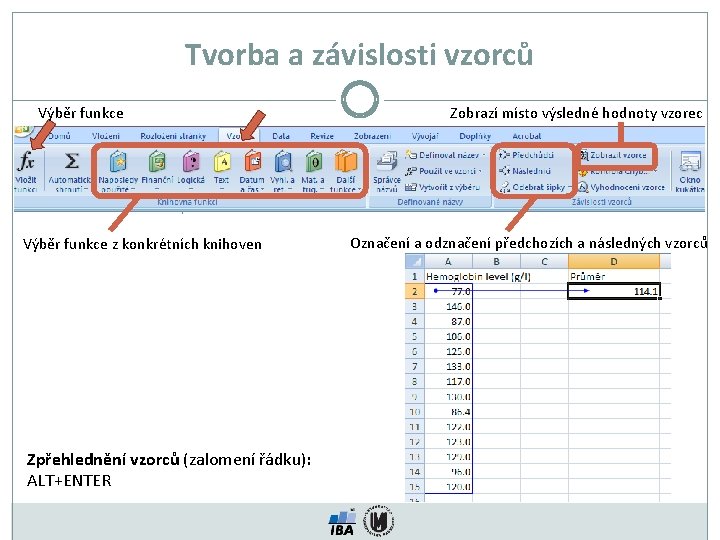



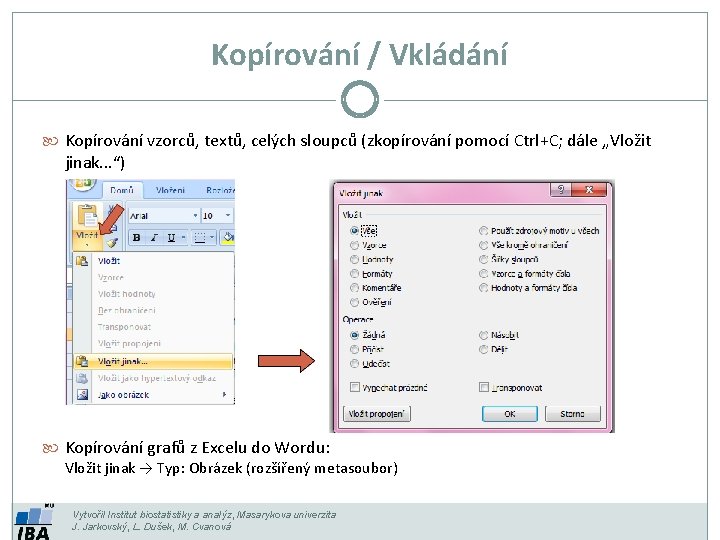
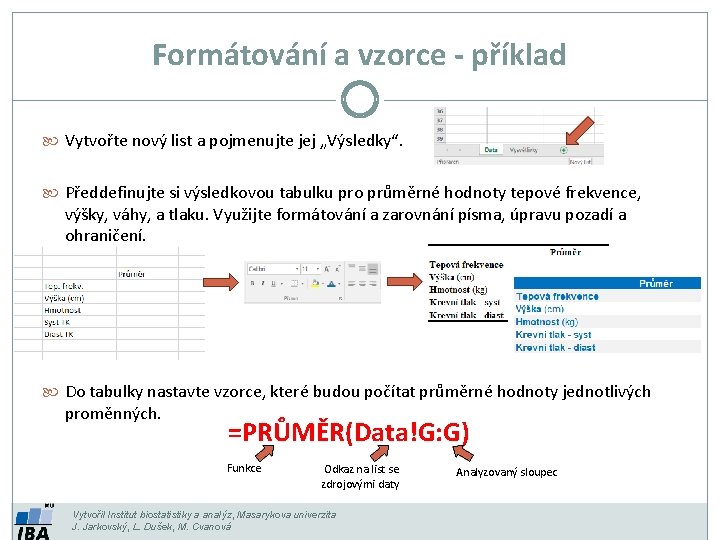
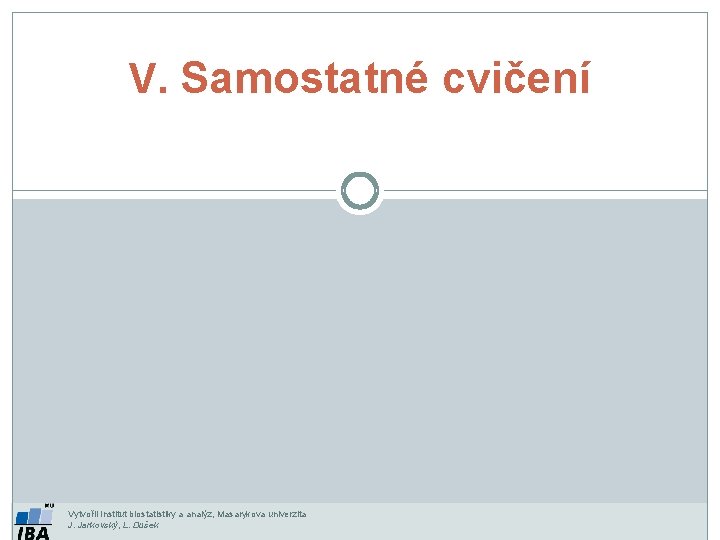
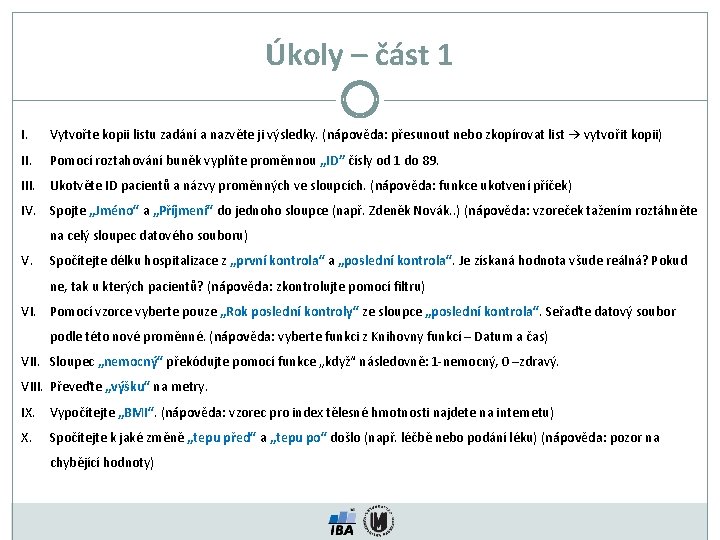

- Slides: 41
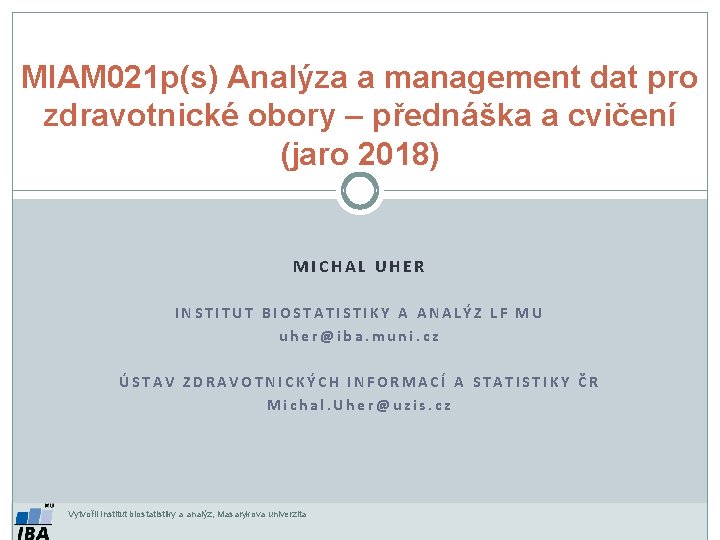
MIAM 021 p(s) Analýza a management dat pro zdravotnické obory – přednáška a cvičení (jaro 2018) MICHAL UHER INSTITUT BIOSTATISTIKY A ANALÝZ LF MU uher@iba. muni. cz ÚSTAV ZDRAVOTNICKÝCH INFORMACÍ A STATISTIKY ČR Michal. Uher@uzis. cz Vytvořil Institut biostatistiky a analýz, Masarykova univerzita

Důležité informace Výuka: 11: 30 -14: 00, učebna A 29/347 -RCX 2, Kamenice 5 Možnost pracovat na vlastním počítači (složky se z univerzitních počítačů po vypnutí počítače mažou) Materiály v IS Software: Microsoft Office - Excel, Statistica Pro získání zápočtu/kolokvia je třeba: Účast – povoleny jsou 2 absence (větší počet oprávněných absencí bude řešen individuálně) Splnění písemky na konci semestru (teoretická část + řešení příkladů na počítači) Vytvořil Institut biostatistiky a analýz, Masarykova univerzita J. Jarkovský, L. Dušek, M. Cvanová

Organizace výuky (Út 20. 2. až Út 24. 4. ) • 20. 2. - Excel: opakování, příprava dat, základní vzorce • 27. 2. - Základy popisné statistiky, kontingenční tabulky v excelu • 6. 3. - Základní rozdělení pravděpodobnosti, testování hypotéz • 13. 3. - Parametrické testy • 20. 3. - Neparametrické testy • 27. 3. - Analýza kontingenčních tabulek, testy dobré shody, základy korelační analýzy a lineární regrese • 3. 4. , 10. 4. , 17. 4. – Opakování, praktická cvičení a ukázky řešení vybraných témat • 24. 4. - Ukončení předmětu (písemka + opravy) Vytvořil Institut biostatistiky a analýz, Masarykova univerzita J. Jarkovský, L. Dušek

Motivace Současná statistická analýza se neobejde bez zpracování dat pomocí statistických software. Předpokladem úspěchu je správné uložení dat ve formě „databázové“ tabulky umožňující jejich zpracování v libovolné aplikaci. Neméně důležité je věnovat pozornost čištění dat předcházející vlastní analýze. Každá chyba, která vznikne nebo není nalezena ve fázi přípravy dat se promítne do všech dalších kroků a může zapříčinit neplatnost výsledků a nutnost opakování analýzy. Vytvořil Institut biostatistiky a analýz, Masarykova univerzita J. Jarkovský, L. Dušek, M. Cvanová

I. Příprava dat, MS Excel DATOVÁ TABULKA ZÁSADY SPRÁVNÉ TVORBY DAT PŘEDSTAVENÍ MS EXCEL Vytvořil Institut biostatistiky a analýz, Masarykova univerzita J. Jarkovský, L. Dušek, M. Cvanová
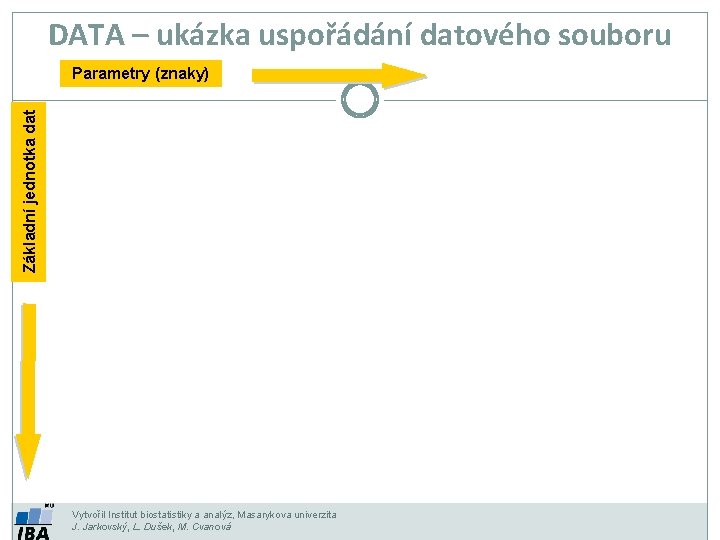
DATA – ukázka uspořádání datového souboru Základní jednotka dat Parametry (znaky) Vytvořil Institut biostatistiky a analýz, Masarykova univerzita J. Jarkovský, L. Dušek, M. Cvanová

Zásady pro ukládání dat Správné a přehledné uložení dat je základem jejich pozdější analýzy. Je vhodné rozmyslet si předem jak budou data ukládána. Pro počítačové zpracování dat je nezbytné ukládat data v tabulární formě. Nejvhodnějším způsobem je uložení dat ve formě databázové tabulky. Každý sloupec obsahuje pouze jediný typ dat, identifikovaný hlavičkou sloupce; Každý řádek obsahuje minimální jednotku dat (např. pacient, jedna návštěva pacienta apod. ); Je nepřípustné kombinovat v jednom sloupci číselné a textové hodnoty; Komentáře jsou uloženy v samostatných sloupcích; U textových dat je nezbytné kontrolovat překlepy v názvech kategorií; Specifickým typem dat jsou data, u nichž je nezbytné kontrolovat, zda jsou uloženy v korektním formátu. Takto uspořádaná data je v tabulkových nebo databázových programech možné převést na libovolnou výstupní tabulku. Pro základní uložení a čištění dat menšího rozsahu je možné využít aplikací MS Excel. Vytvořil Institut biostatistiky a analýz, Masarykova univerzita J. Jarkovský, L. Dušek, M. Cvanová

MS Excel Tabulkový procesor. Aktualizace každé 2 až 3 roky; nové funkce, rozšíření počtu řádků a sloupců, změna formátu. Starší formát: . xls, novější: . xlsx. Aktuální verze 2013 umožňuje ukládat tabulku až o 1 048 576 řádcích a 16 384 sloupcích. Maximální velikost buňky je 32 767 znaků. Vytvořil Institut biostatistiky a analýz, Masarykova univerzita J. Jarkovský, L. Dušek, M. Cvanová

Možnosti MS Excel Řazení dat, výběry z dat, přehledy dat. Formátování a přehledné zobrazení dat. Zobrazení dat ve formě grafů. Concentration (ng/m 3) Správa a práce s tabulárními daty. α-HCH 25 Digitel 20 15 10 5 0 1/2011 2/2011 3/2011 4/2011 5/2011 6/2011 7/2011 Time (sampling date) Různé druhy výpočtů pomocí zabudovaných funkcí. Tvorba tiskových sestav. Makra – zautomatizování častých činností. Tvorba aplikací (Visual Basic for Aplications). Vytvořil Institut biostatistiky a analýz, Masarykova univerzita J. Jarkovský, L. Dušek, M. Cvanová

II. Tvorba dat v MS Excel IMPORT A EXPORT DAT STRUKTURA DAT MANUÁLNÍ ZADÁVÁNÍ NOVÝCH DAT TIPY A TRIKY JAK SE V DATECH POHYBOVAT EDITACE LISTŮ Vytvořil Institut biostatistiky a analýz, Masarykova univerzita J. Jarkovský, L. Dušek, M. Cvanová
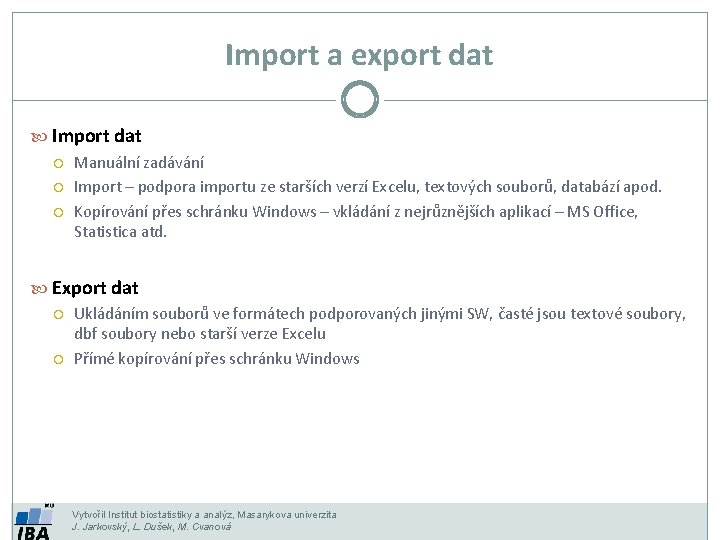
Import a export dat Import dat Manuální zadávání Import – podpora importu ze starších verzí Excelu, textových souborů, databází apod. Kopírování přes schránku Windows – vkládání z nejrůznějších aplikací – MS Office, Statistica atd. Export dat Ukládáním souborů ve formátech podporovaných jinými SW, časté jsou textové soubory, dbf soubory nebo starší verze Excelu Přímé kopírování přes schránku Windows Vytvořil Institut biostatistiky a analýz, Masarykova univerzita J. Jarkovský, L. Dušek, M. Cvanová

Databázová struktura dat v Excelu Sloupce tabulky = parametry záznamů, hlavička udává obsah sloupce – stejný údaj v celém sloupci Řádky tabulky = jednotlivé záznamy (taxon, lokalita, měření, pacient atd. ) Excel neumožňuje pojmenování řádků a sloupců vlastními názvy. Vytvořil Institut biostatistiky a analýz, Masarykova univerzita J. Jarkovský, L. Dušek, M. Cvanová
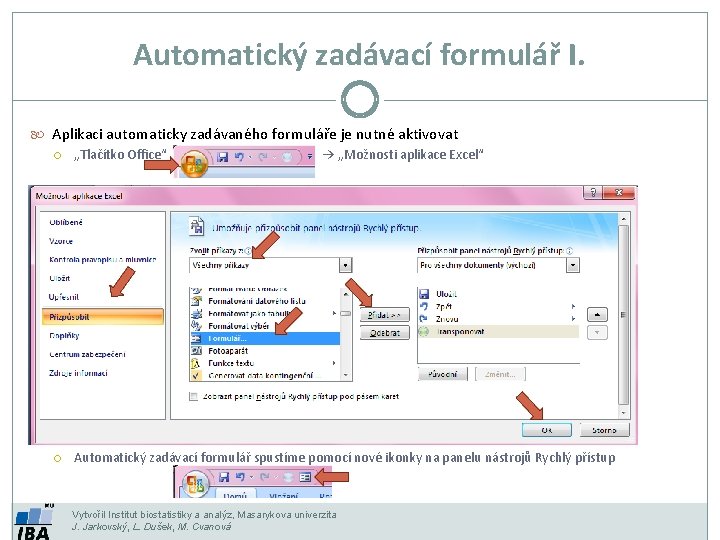
Automatický zadávací formulář I. Aplikaci automaticky zadávaného formuláře je nutné aktivovat „Tlačítko Office“ → „Možnosti aplikace Excel“ Automatický zadávací formulář spustíme pomocí nové ikonky na panelu nástrojů Rychlý přístup Vytvořil Institut biostatistiky a analýz, Masarykova univerzita J. Jarkovský, L. Dušek, M. Cvanová
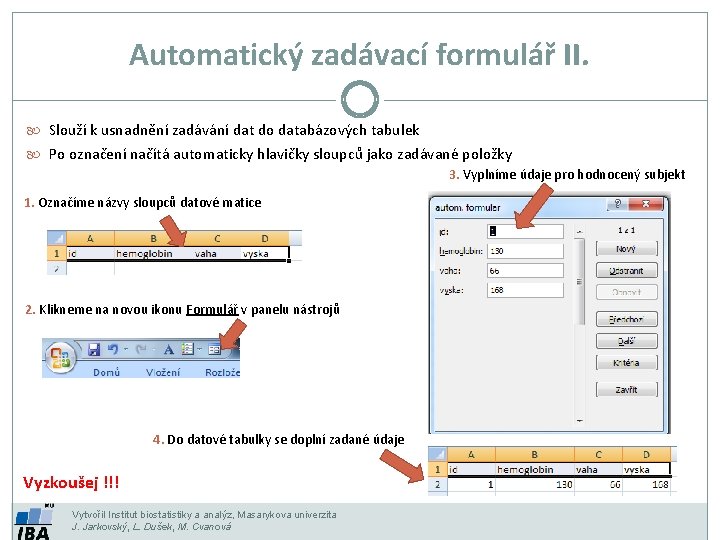
Automatický zadávací formulář II. Slouží k usnadnění zadávání dat do databázových tabulek Po označení načítá automaticky hlavičky sloupců jako zadávané položky 3. Vyplníme údaje pro hodnocený subjekt 1. Označíme názvy sloupců datové matice 2. Klikneme na novou ikonu Formulář v panelu nástrojů 4. Do datové tabulky se doplní zadané údaje Vyzkoušej !!! Vytvořil Institut biostatistiky a analýz, Masarykova univerzita J. Jarkovský, L. Dušek, M. Cvanová
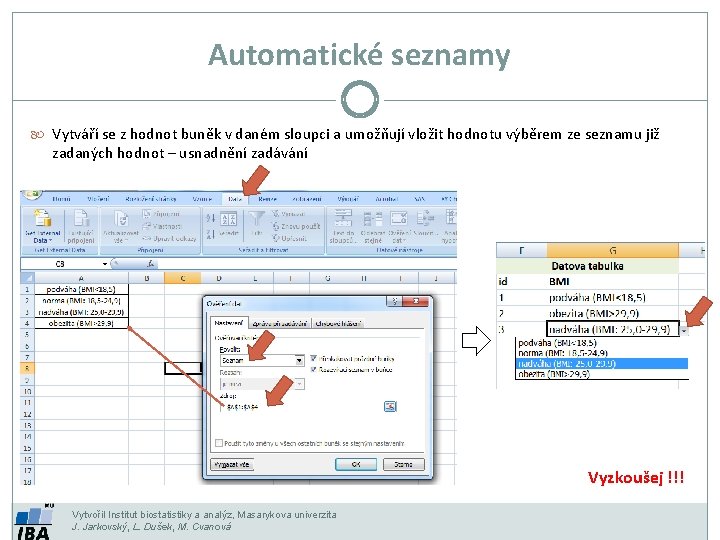
Automatické seznamy Vytváří se z hodnot buněk v daném sloupci a umožňují vložit hodnotu výběrem ze seznamu již zadaných hodnot – usnadnění zadávání Vyzkoušej !!! Vytvořil Institut biostatistiky a analýz, Masarykova univerzita J. Jarkovský, L. Dušek, M. Cvanová
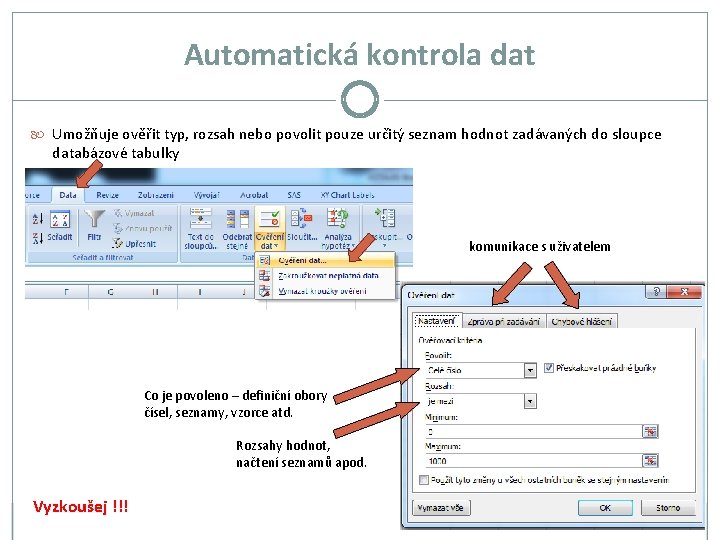
Automatická kontrola dat Umožňuje ověřit typ, rozsah nebo povolit pouze určitý seznam hodnot zadávaných do sloupce databázové tabulky komunikace s uživatelem Co je povoleno – definiční obory čísel, seznamy, vzorce atd. Rozsahy hodnot, načtení seznamů apod. Vyzkoušej !!! Vytvořil Institut biostatistiky a analýz, Masarykova univerzita J. Jarkovský, L. Dušek, M. Cvanová
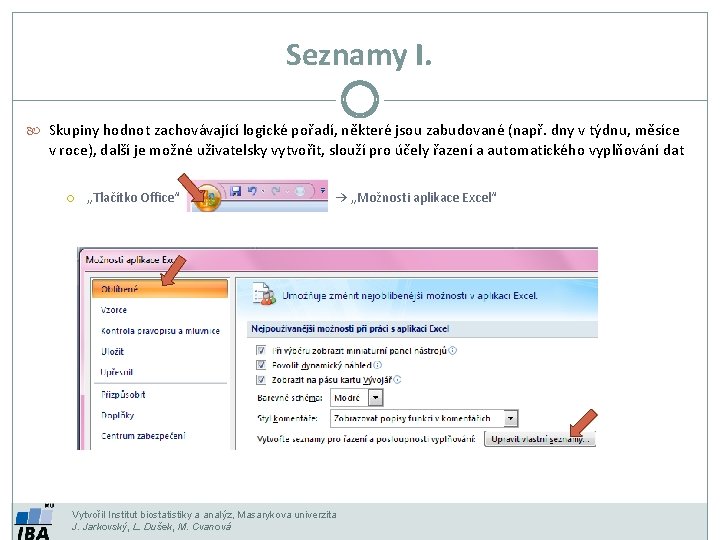
Seznamy I. Skupiny hodnot zachovávající logické pořadí, některé jsou zabudované (např. dny v týdnu, měsíce v roce), další je možné uživatelsky vytvořit, slouží pro účely řazení a automatického vyplňování dat „Tlačítko Office“ → „Možnosti aplikace Excel“ Vytvořil Institut biostatistiky a analýz, Masarykova univerzita J. Jarkovský, L. Dušek, M. Cvanová

Seznamy II. 1. Definice seznamu Upravit vlastní seznamy → Vyzkoušej !!! Vytvořil Institut biostatistiky a analýz, Masarykova univerzita J. Jarkovský, L. Dušek, M. Cvanová 2. Využití při tvorbě dat Zápis jedné hodnoty ze seznamu a protažení do dalších buněk Automaticky byly doplněny následující složky seznamu

Automatické dokončování hodnot buněk Vhodné pro textová pole; následně není nutné vypisovat celé slovo či slovní spojení, ale jen zvolit nabízené, již dříve použité slovo či slovní spojení Automatické dokončování hodnot buněk je nutné nastavit „Tlačítko Office“ → „Možnosti aplikace Excel“ Vytvořil Institut biostatistiky a analýz, Masarykova univerzita J. Jarkovský, L. Dušek, M. Cvanová
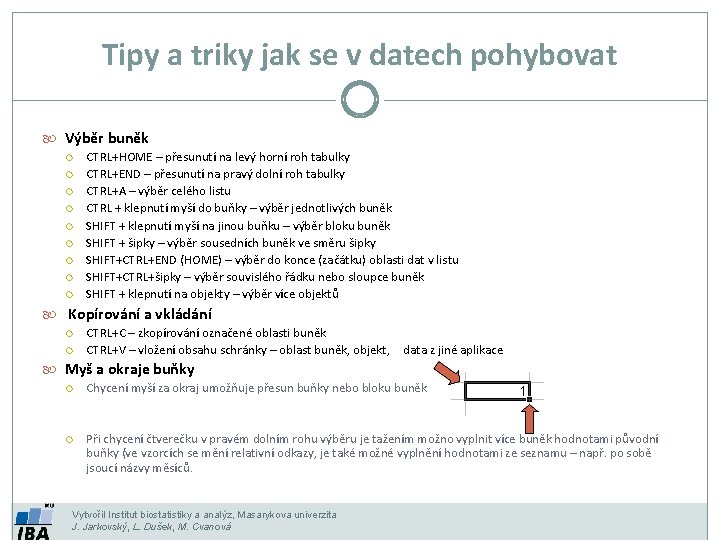
Tipy a triky jak se v datech pohybovat Výběr buněk CTRL+HOME – přesunutí na levý horní roh tabulky CTRL+END – přesunutí na pravý dolní roh tabulky CTRL+A – výběr celého listu CTRL + klepnutí myší do buňky – výběr jednotlivých buněk SHIFT + klepnutí myší na jinou buňku – výběr bloku buněk SHIFT + šipky – výběr sousedních buněk ve směru šipky SHIFT+CTRL+END (HOME) – výběr do konce (začátku) oblasti dat v listu SHIFT+CTRL+šipky – výběr souvislého řádku nebo sloupce buněk SHIFT + klepnutí na objekty – výběr více objektů Kopírování a vkládání CTRL+C – zkopírování označené oblasti buněk CTRL+V – vložení obsahu schránky – oblast buněk, objekt, data z jiné aplikace Myš a okraje buňky Chycení myší za okraj umožňuje přesun buňky nebo bloku buněk Při chycení čtverečku v pravém dolním rohu výběru je tažením možno vyplnit více buněk hodnotami původní buňky (ve vzorcích se mění relativní odkazy, je také možné vyplnění hodnotami ze seznamu – např. po sobě jsoucí názvy měsíců. Vytvořil Institut biostatistiky a analýz, Masarykova univerzita J. Jarkovský, L. Dušek, M. Cvanová
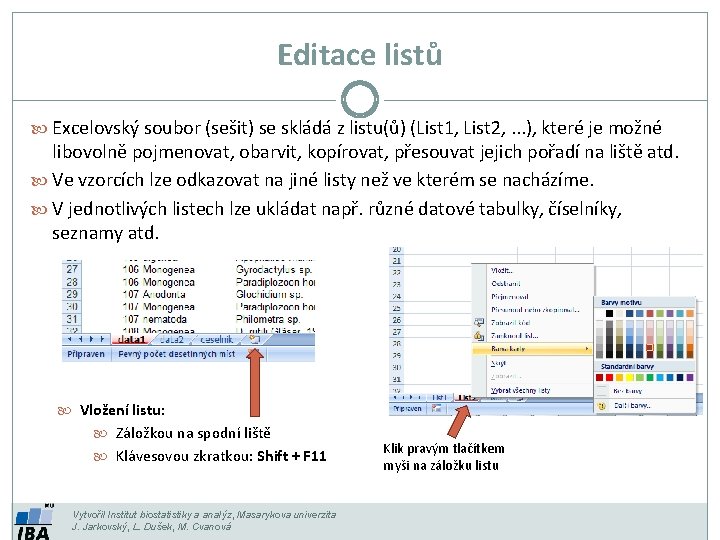
Editace listů Excelovský soubor (sešit) se skládá z listu(ů) (List 1, List 2, . . . ), které je možné libovolně pojmenovat, obarvit, kopírovat, přesouvat jejich pořadí na liště atd. Ve vzorcích lze odkazovat na jiné listy než ve kterém se nacházíme. V jednotlivých listech lze ukládat např. různé datové tabulky, číselníky, seznamy atd. Vložení listu: Záložkou na spodní liště Klávesovou zkratkou: Shift + F 11 Vytvořil Institut biostatistiky a analýz, Masarykova univerzita J. Jarkovský, L. Dušek, M. Cvanová Klik pravým tlačítkem myši na záložku listu

III. Práce s daty v MS Excel aneb jak se v datech vyznat FORMÁTY BUNĚK SEŘAZENÍ DAT FILTROVANÍ UKOTVENÍ PŘÍČEK PODMÍNĚNÉ FORMÁTOVÁNÍ Vytvořil Institut biostatistiky a analýz, Masarykova univerzita J. Jarkovský, L. Dušek, M. Cvanová
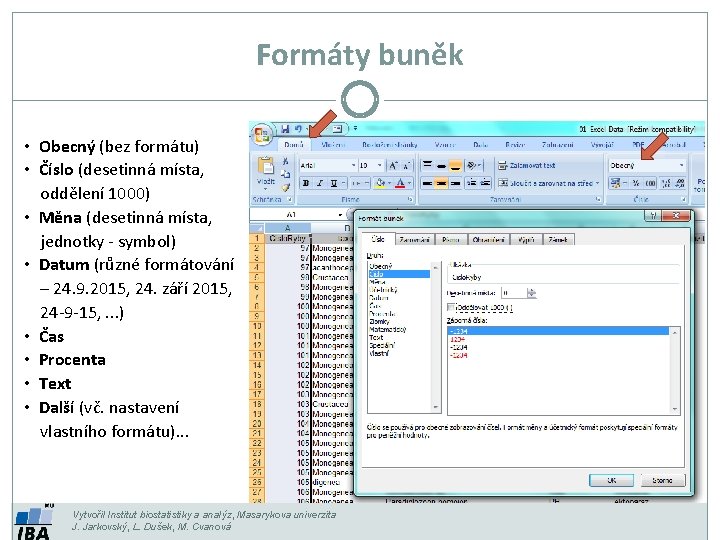
Formáty buněk • Obecný (bez formátu) • Číslo (desetinná místa, oddělení 1000) • Měna (desetinná místa, jednotky - symbol) • Datum (různé formátování – 24. 9. 2015, 24. září 2015, 24 -9 -15, . . . ) • Čas • Procenta • Text • Další (vč. nastavení vlastního formátu). . . Vytvořil Institut biostatistiky a analýz, Masarykova univerzita J. Jarkovský, L. Dušek, M. Cvanová
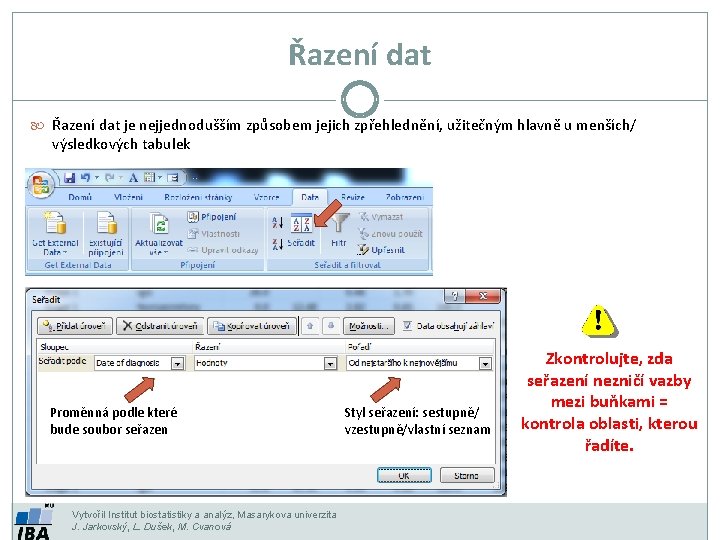
Řazení dat je nejjednodušším způsobem jejich zpřehlednění, užitečným hlavně u menších/ výsledkových tabulek Proměnná podle které bude soubor seřazen Vytvořil Institut biostatistiky a analýz, Masarykova univerzita J. Jarkovský, L. Dušek, M. Cvanová Styl seřazení: sestupně/ vzestupně/vlastní seznam Zkontrolujte, zda seřazení nezničí vazby mezi buňkami = kontrola oblasti, kterou řadíte.

Automatický filtr Pomocí automatického filtru je snadné vybírat úseky dat pro další zpracování na základě hodnot ve sloupcích databázové tabulky, výběr je možný i podle více sloupců (např. určitá skupina pacientů) Funkce automaticky rozezná hlavičky sloupců v souvislé oblasti buněk Výhodné pro čištění dat (vyhledávání překlepů, kombinace textu a čísel) 1. Zapnutí filtru (alternativa klávesová zkratka Crtl+Shift+L) 2. Objeví se rozbalovací šipka s výčtem všech unikátních hodnot v daném sloupci dat Vytvořil Institut biostatistiky a analýz, Masarykova univerzita J. Jarkovský, L. Dušek, M. Cvanová Výběr hodnot pro filtraci
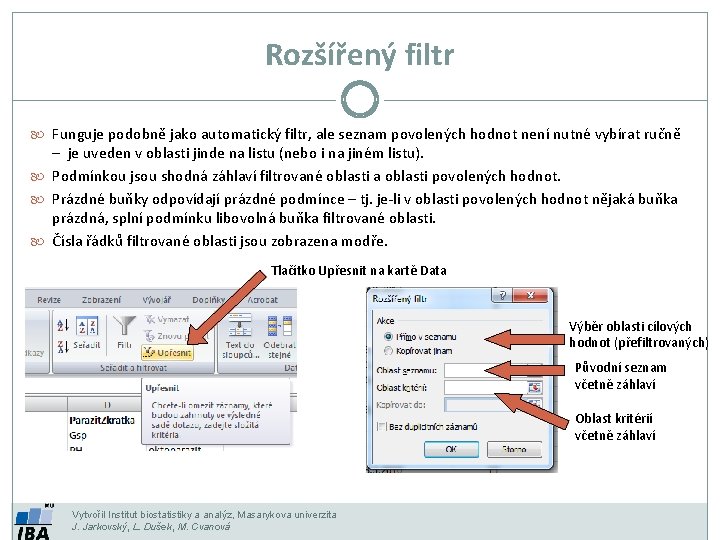
Rozšířený filtr Funguje podobně jako automatický filtr, ale seznam povolených hodnot není nutné vybírat ručně – je uveden v oblasti jinde na listu (nebo i na jiném listu). Podmínkou jsou shodná záhlaví filtrované oblasti a oblasti povolených hodnot. Prázdné buňky odpovídají prázdné podmínce – tj. je-li v oblasti povolených hodnot nějaká buňka prázdná, splní podmínku libovolná buňka filtrované oblasti. Čísla řádků filtrované oblasti jsou zobrazena modře. Tlačítko Upřesnit na kartě Data Výběr oblasti cílových hodnot (přefiltrovaných) Původní seznam včetně záhlaví Oblast kritérií včetně záhlaví Vytvořil Institut biostatistiky a analýz, Masarykova univerzita J. Jarkovský, L. Dušek, M. Cvanová
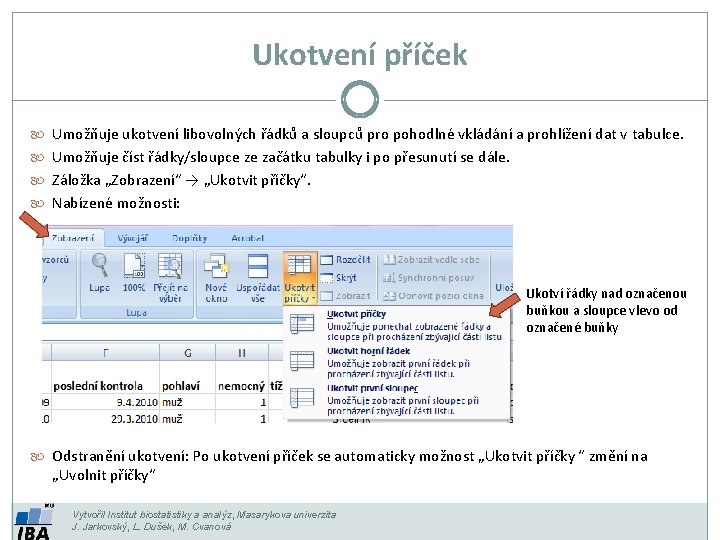
Ukotvení příček Umožňuje ukotvení libovolných řádků a sloupců pro pohodlné vkládání a prohlížení dat v tabulce. Umožňuje číst řádky/sloupce ze začátku tabulky i po přesunutí se dále. Záložka „Zobrazení“ → „Ukotvit příčky“. Nabízené možnosti: Ukotví řádky nad označenou buňkou a sloupce vlevo od označené buňky Odstranění ukotvení: Po ukotvení příček se automaticky možnost „Ukotvit příčky “ změní na „Uvolnit příčky“ Vytvořil Institut biostatistiky a analýz, Masarykova univerzita J. Jarkovský, L. Dušek, M. Cvanová

Podmíněné formátování Záložka „Domů“ → „Podmíněné formátování“. Barevné označení buněk nebo výplň buňky symbolem podle námi zadaných kritérií, např. : • • numerická hodnota větší/menší než průměr datum z konkrétního období podobná slova duplicitní údaje Co s barevnými buňkami? • Použijeme filtr! • Vytvořil Institut biostatistiky a analýz, Masarykova univerzita J. Jarkovský, L. Dušek, M. Cvanová

IV. Vzorce v Excelu TVORBA VZORCŮ ABSOLUTNÍ A RELATIVNÍ ODKAZY KOPÍROVÁNÍ VZORCŮ Vytvořil Institut biostatistiky a analýz, Masarykova univerzita J. Jarkovský, L. Dušek, M. Cvanová
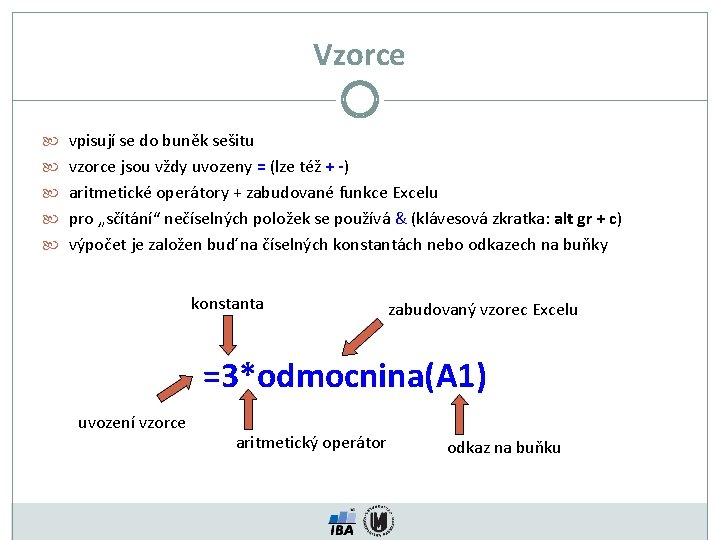
Vzorce vpisují se do buněk sešitu vzorce jsou vždy uvozeny = (lze též + -) aritmetické operátory + zabudované funkce Excelu pro „sčítání“ nečíselných položek se používá & (klávesová zkratka: alt gr + c) výpočet je založen buď na číselných konstantách nebo odkazech na buňky konstanta zabudovaný vzorec Excelu =3*odmocnina(A 1) uvození vzorce aritmetický operátor odkaz na buňku

Vzorce – odkaz na buňku Relativní odkazy A 1 = buňka 1. řádku sloupci A A 1: B 6 = blok buněk – levý horní roh je v 1. řádku, sloupec A, pravý dolní na řádku 6, sloupec B relativní odkaz se při automatickém vyplnění buněk vzorcem posune mění se s kopírováním, při vložení a odstranění řádku nebo sloupce Absolutní odkaz na buňku je pevně dán, při kopírování nebo automatickém vyplnění se nemění lze uzamknout jak řádky, tak sloupce samostatně uzamčení řádku $A$1 uzamčení sloupce Pamatuj: Adresu upevníme pomocí znaku $ (klávesová zkratka: altr gr + ů nebo F 4)
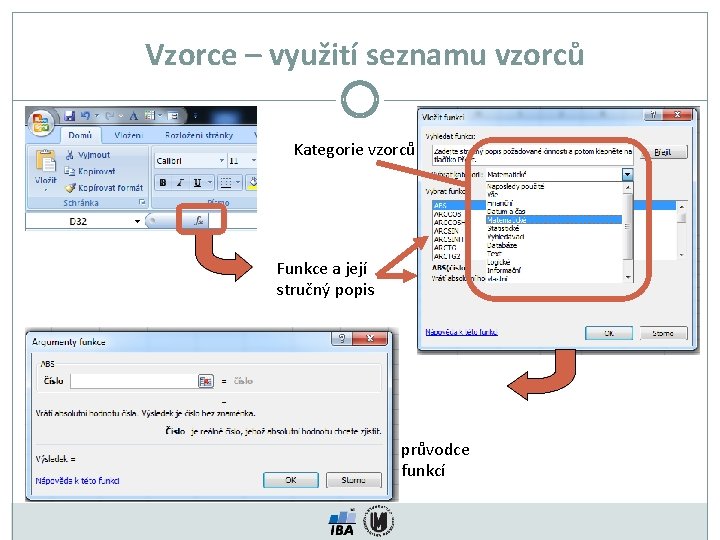
Vzorce – využití seznamu vzorců Kategorie vzorců Funkce a její stručný popis průvodce funkcí
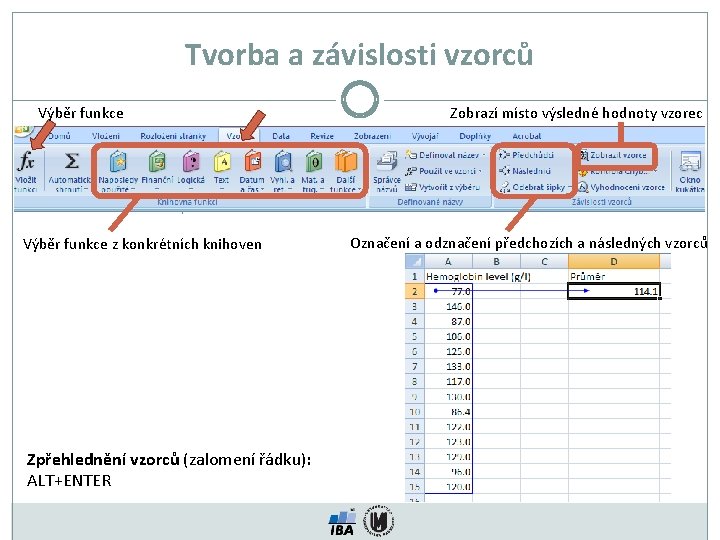
Tvorba a závislosti vzorců Výběr funkce z konkrétních knihoven Zpřehlednění vzorců (zalomení řádku): ALT+ENTER Zobrazí místo výsledné hodnoty vzorec Označení a odznačení předchozích a následných vzorců

Komentáře, sledování změn karta „Revize“ Komentáře k jednotlivým buňkám možnost zamknout list či sešit dvojicí hesel sledování změn a jejich schvalování nebo zamítání

Vzorce – užitečné funkce Celkem 408 funkcí ve verzi MS Excel 2010, ve verzi 2013 přidáno 50 nových funkcí • SUMA – součet číselných hodnot oblasti; • SUMIF – podmíněný součet (podmínky v doplňkové oblasti); • PRŮMĚR – aritmetický průměr číselných hodnot oblasti; • GEOMEAN – geometrický průměr číselných hodnot oblasti; • COUNTIF – počet hodnot oblasti splňujících zadanou podmínku; • KDYŽ – logická podmínka (if); • MAX, MIN – maximum/minimum číselných hodnot oblasti; • MEDIAN – výpočet mediánu; • PERCENTILE – výpočet percentilů; • DATUM (ROK, MĚSÍC, DEN) – práce s kalendářními daty; • ABS – absolutní hodnota; • SVYHLEDAT – spojování tabulek podle identifikátoru - řádku.

Statistické funkce v MS Excel Od verze 2007 obsahuje MS Excel některé pokročilé statistické funkce • ZLEVA, ZPRAVA, ČÁST – funkce pro ořezávání textových řetězců; • STANDARDNÍ MATEMATICKÉ FUNKCE (SIN, COS, LOGZ, EXP) – a mnoho dalších. • CONFIDENCE – výpočet intervalu spolehlivosti (při normálním rozdělení); • CORREL, PEARSON – výpočet Pearsonova korelačního koeficientu; • COVAR – výpočet kovariance dvou množin dat; • COUNTIF – počet hodnot oblasti splňujících zadanou podmínku; • DEVSQ – součet čtverců odchylek od výběrového průměru; • FDIST, GAMMADIST, CHIDIST, TDIST, NORMDIST aj. – různá rozdělení pravděpodobnosti; • PRŮMODCHYLKA – průměrná hodnota absolutních odchylek; • SLOPE – směrnice lineárního modelu; • TTEST, ZTEST, CHITEST – statistické testy shodnosti; ŘADU DALŠÍCH FUNKCÍ VŠAK EXCEL POSTRÁDÁ A JE TŘEBA VYUŽÍT SILNĚJŠÍHO NÁSTROJE.
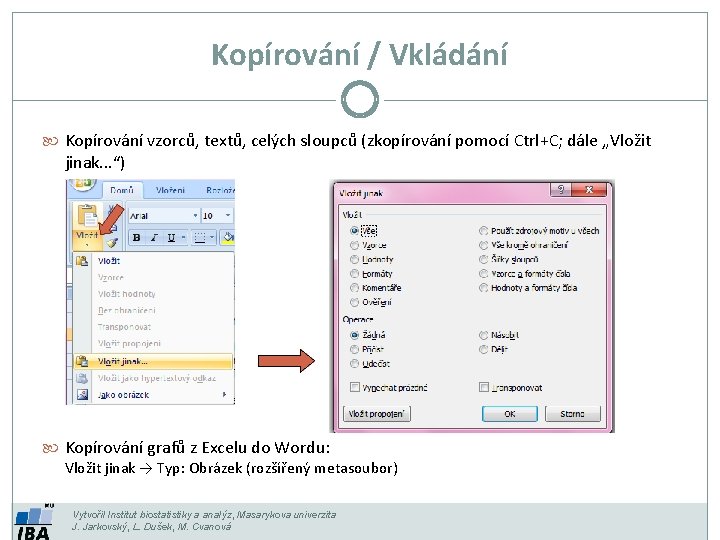
Kopírování / Vkládání Kopírování vzorců, textů, celých sloupců (zkopírování pomocí Ctrl+C; dále „Vložit jinak. . . “) Kopírování grafů z Excelu do Wordu: Vložit jinak → Typ: Obrázek (rozšířený metasoubor) Vytvořil Institut biostatistiky a analýz, Masarykova univerzita J. Jarkovský, L. Dušek, M. Cvanová
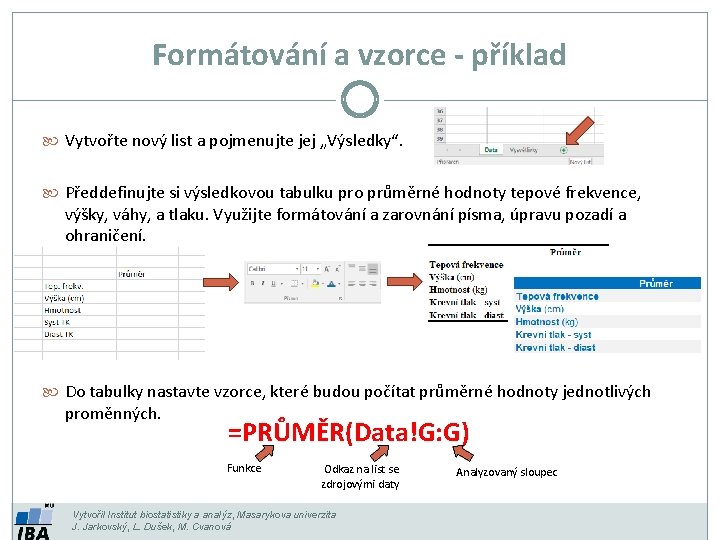
Formátování a vzorce - příklad Vytvořte nový list a pojmenujte jej „Výsledky“. Předdefinujte si výsledkovou tabulku pro průměrné hodnoty tepové frekvence, výšky, váhy, a tlaku. Využijte formátování a zarovnání písma, úpravu pozadí a ohraničení. Do tabulky nastavte vzorce, které budou počítat průměrné hodnoty jednotlivých proměnných. =PRŮMĚR(Data!G: G) Funkce Odkaz na list se zdrojovými daty Vytvořil Institut biostatistiky a analýz, Masarykova univerzita J. Jarkovský, L. Dušek, M. Cvanová Analyzovaný sloupec
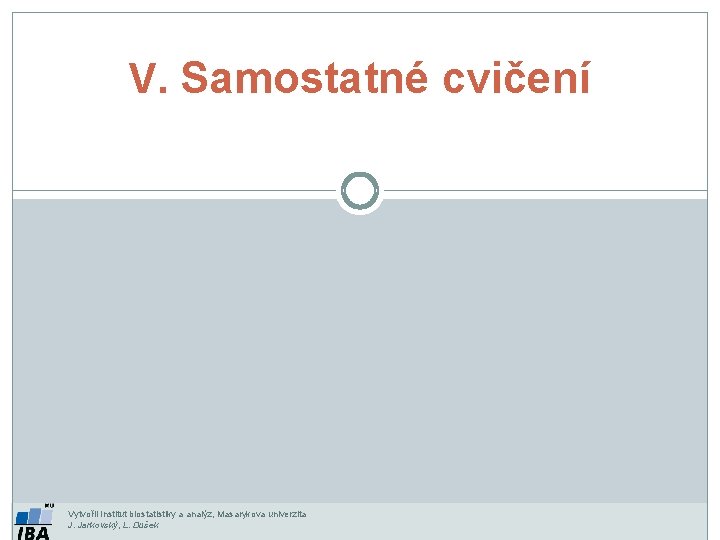
V. Samostatné cvičení Vytvořil Institut biostatistiky a analýz, Masarykova univerzita J. Jarkovský, L. Dušek
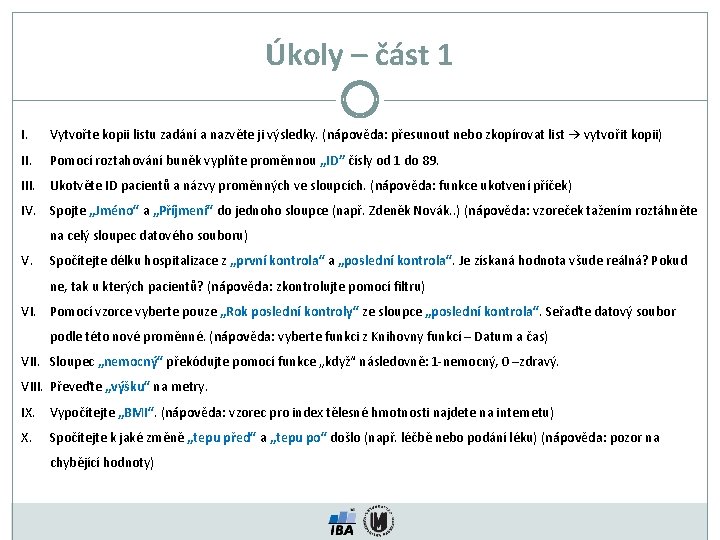
Úkoly – část 1 I. Vytvořte kopii listu zadání a nazvěte ji výsledky. (nápověda: přesunout nebo zkopírovat list → vytvořit kopii) II. Pomocí roztahování buněk vyplňte proměnnou „ID” čísly od 1 do 89. III. Ukotvěte ID pacientů a názvy proměnných ve sloupcích. (nápověda: funkce ukotvení příček) IV. Spojte „Jméno“ a „Příjmení“ do jednoho sloupce (např. Zdeněk Novák. . ) (nápověda: vzoreček tažením roztáhněte na celý sloupec datového souboru) V. Spočítejte délku hospitalizace z „první kontrola“ a „poslední kontrola“. Je získaná hodnota všude reálná? Pokud ne, tak u kterých pacientů? (nápověda: zkontrolujte pomocí filtru) VI. Pomocí vzorce vyberte pouze „Rok poslední kontroly“ ze sloupce „poslední kontrola“. Seřaďte datový soubor podle této nové proměnné. (nápověda: vyberte funkci z Knihovny funkcí – Datum a čas) VII. Sloupec „nemocný“ překódujte pomocí funkce „když“ následovně: 1 -nemocný, 0 –zdravý. VIII. Převeďte „výšku“ na metry. IX. Vypočítejte „BMI“. (nápověda: vzorec pro index tělesné hmotnosti najdete na internetu) X. Spočítejte k jaké změně „tepu před“ a „tepu po“ došlo (např. léčbě nebo podání léku) (nápověda: pozor na chybějící hodnoty)

Úkoly – část 2 XI. Spočítej „Počet oblíbených činností“ (sloupec U-Y). XII. Spočítej minimální, maximální a průměrnou hodnotu leukocytů (proměnná „Leukocyty“). XIII. Pomocí podmíněného formátování nalezněte duplicitní záznamy dle jména pacienta. Jsou všechny Vámi označené záznamy skutečně duplicitní? Duplicitní údaj smažte. (nápověda: označ sloupec → karta „Domů“→ podmíněné formátování → zvýraznit pravidla buněk → duplicitní hodnoty → filtrovat podle barvy; pozor na proměnnou, podle které hledáte duplicitní záznamy).
 System.dat proceso de mantenimiento
System.dat proceso de mantenimiento Sistema furo base
Sistema furo base Fsae accumulator design
Fsae accumulator design The macro pro pro maxcharltonmacrumors
The macro pro pro maxcharltonmacrumors Swot analza
Swot analza Suroviny
Suroviny Analza
Analza Swot analza
Swot analza Swot analza
Swot analza Objective of swot analysis
Objective of swot analysis Ssreg
Ssreg Analza
Analza Analza
Analza Analza
Analza Analzy
Analzy Analza
Analza Analzy
Analzy Analza
Analza Post hoc definition
Post hoc definition Swot analisys
Swot analisys Analza
Analza Korelan
Korelan Analuza
Analuza Analza
Analza Zlate bilancne pravidlo
Zlate bilancne pravidlo Entitno-relačný model databázy
Entitno-relačný model databázy Analza
Analza Swot analza
Swot analza Analuza
Analuza Analza
Analza Výnosy z variabilního vstupu
Výnosy z variabilního vstupu Analza
Analza Whats on the dat
Whats on the dat Belimicus ultor stage 16 translation
Belimicus ultor stage 16 translation St patrics dat
St patrics dat Concreet materiaal dat de wereld representeert
Concreet materiaal dat de wereld representeert Praatvormen
Praatvormen Nom, gen, dat, acc, abl meaning
Nom, gen, dat, acc, abl meaning Metoda triangulace
Metoda triangulace Dnes chcel by som ti dať noty
Dnes chcel by som ti dať noty Inhoudsopgave symbool
Inhoudsopgave symbool Interrogative artikel
Interrogative artikel